Poznámka:
Přístup k této stránce vyžaduje autorizaci. Můžete se zkusit přihlásit nebo změnit adresáře.
Přístup k této stránce vyžaduje autorizaci. Můžete zkusit změnit adresáře.
V tomto rychlém startu vytvoříte téma ve službě Event Grid v Kubernetes, vytvoříte odběr tématu a pak odešlete ukázkovou událost do tématu, abyste mohli scénář otestovat.
Důležité
Event Grid v Kubernetes s Azure Arc je aktuálně ve verzi Public Preview. Tato verze Preview se poskytuje bez smlouvy o úrovni služeb a nedoporučuje se pro úlohy v produkčním prostředí. Některé funkce se nemusí podporovat nebo mohou mít omezené možnosti. Další informace najdete v dodatečných podmínkách použití pro verze Preview v Microsoft Azure.
Požadavky
- Připojte cluster Kubernetes ke službě Azure Arc.
- Nainstalujte rozšíření Event Gridu do clusteru Kubernetes. Toto rozšíření nasadí Event Grid do clusteru Kubernetes.
Vytvoření vlastního umístění
Jako rozšíření umístění Azure umožňuje vlastní umístění použít cluster Kubernetes s podporou Azure Arc jako cílové umístění pro nasazení prostředků, jako jsou témata Event Gridu. Vlastní umístění představuje obor názvů v clusteru a je to místo, kde se nasazují témata a odběry událostí. V této části vytvoříte vlastní umístění.
Deklarujte následující proměnné pro uchovávání hodnot clusteru Azure Arc, skupiny prostředků a vlastních názvů umístění. Tyto příkazy zkopírujte do editoru, nahraďte hodnoty a pak je zkopírujte/vložte do okna bashe.
resourcegroupname="<AZURE RESOURCE GROUP NAME>" arcclustername="<AZURE ARC CLUSTER NAME>" customlocationname="<CUSTOM LOCATION NAME>"Získejte ID prostředku clusteru připojeného ke službě Azure Arc. Před spuštěním příkazu aktualizujte hodnoty pro název clusteru Azure Arc a parametry skupiny prostředků.
hostresourceid=$(az connectedk8s show -n $arcclustername -g $resourcegroupname --query id -o tsv)Získejte ID prostředku rozšíření Event Grid. Tento krok předpokládá, že název, který jste zadali pro rozšíření Event Grid, je eventgrid-ext. Před spuštěním příkazu aktualizujte názvy clusteru a skupin prostředků Azure Arc.
clusterextensionid=$(az k8s-extension show --name eventgrid-ext --cluster-type connectedClusters -c $arcclustername -g $resourcegroupname --query id -o tsv)Vytvořte vlastní umístění pomocí dvou hodnot z předchozího kroku. Před spuštěním příkazu aktualizujte vlastní umístění a názvy skupin prostředků.
az customlocation create -n $customlocationname -g $resourcegroupname --namespace arc --host-resource-id $hostresourceid --cluster-extension-ids $clusterextensionidZískejte ID prostředku vlastního umístění. Před spuštěním příkazu aktualizujte název vlastního umístění.
customlocationid=$(az customlocation show -n $customlocationname -g $resourcegroupname --query id -o tsv)Další informace o vytváření vlastních umístění najdete v tématu Vytváření a správa vlastních umístění v Kubernetes s podporou Azure Arc.
Vytvoření tématu
V této části vytvoříte téma ve vlastním umístění, které jste vytvořili v předchozím kroku. Před spuštěním příkazu aktualizujte názvy skupin prostředků a témat Event Gridu. Aktualizujte umístění, pokud používáte jiné umístění než USA – východ.
Deklarujte proměnnou, která bude obsahovat název tématu.
topicname="<TOPIC NAME>"Spuštěním následujícího příkazu vytvořte téma.
az eventgrid topic create -g $resourcegroupname --name $topicname --kind azurearc --extended-location-name $customlocationid --extended-location-type customlocation --input-schema CloudEventSchemaV1_0 --location $regionDalší informace o příkazu rozhraní příkazového řádku najdete v tématu
az eventgrid topic create.
Vytvoření koncového bodu zpráv
Před vytvořením odběru vlastního tématu vytvořte koncový bod pro zprávu události. Koncový bod obvykle provede akce na základě dat události. Pro zjednodušení tohoto rychlého startu nasadíte předem připravenou webovou aplikaci , která zobrazí zprávy událostí. Nasazené řešení zahrnuje plán služby App Service, webovou aplikaci App Service a zdrojový kód z GitHubu.
Na stránce článku vyberte Nasadit do Azure a nasaďte řešení do vašeho předplatného. Na webu Azure Portal zadejte hodnoty pro parametry.
Dokončení nasazení může trvat několik minut. Po úspěšném nasazení si webovou aplikaci prohlédněte, abyste se ujistili, že funguje. Ve webovém prohlížeči přejděte na:
https://<your-site-name>.azurewebsites.netPokud nasazení selže, zkontrolujte chybovou zprávu. Důvodem může být to, že název webu je již převzat. Nasaďte šablonu znovu a zvolte jiný název webu.
Zobrazí se web, na který se však zatím neodeslaly žádné události.

Vytvoření odběru
Odběratelé se můžou zaregistrovat k událostem publikovaným v tématu. Pokud chcete přijmout jakoukoli událost, musíte vytvořit odběr Event Gridu pro téma, které vás zajímá. Odběr události definuje cíl, do kterého se tyto události odesílají. Informace o všech podporovaných cílech nebo obslužných rutinách najdete v tématu Obslužné rutiny událostí.
Pokud chcete vytvořit odběr událostí s cílem webhooku (koncový bod HTTPS), zadejte název odběru události, aktualizujte název webu a spusťte následující příkaz.
topicid=$(az eventgrid topic show --name $topicname --resource-group $resourcegroupname --query id -o tsv)
az eventgrid event-subscription create --name <EVENT SUBSCRIPTION NAME> --source-resource-id $topicid --endpoint https://<SITE NAME>.azurewebsites.net/api/updates
Další informace o příkazu rozhraní příkazového řádku najdete v tématu az eventgrid event-subscription create.
Odeslání událostí do tématu
Spuštěním následujícího příkazu získejte koncový bod tématu: Po zkopírování a vložení příkazu před spuštěním příkazu aktualizujte název tématu a název skupiny prostředků. Do tohoto koncového bodu tématu publikujete ukázkové události.
az eventgrid topic show --name $topicname -g $resourcegroupname --query "endpoint" --output tsvSpuštěním následujícího příkazu získejte klíč pro vlastní téma: Po zkopírování a vložení příkazu aktualizujte název tématu a název skupiny prostředků před spuštěním příkazu. Je to primární klíč tématu. Pokud chcete tento klíč získat z webu Azure Portal, přejděte na kartu Přístupové klíče na stránce Téma event gridu. Abyste mohli publikovat událost do vlastního tématu, potřebujete přístupový klíč.
az eventgrid topic key list --name $topicname -g $resourcegroupname --query "key1" --output tsvSpuštěním následujícího příkazu Curl publikujte událost. Před spuštěním příkazu zadejte adresu URL a klíč koncového bodu z kroku 1 a 2.
curl -k -X POST -H "Content-Type: application/cloudevents-batch+json" -H "aeg-sas-key: <KEY_FROM_STEP_2>" -g <ENDPOINT_URL_FROM_STEP_1> \ -d '[{ "specversion": "1.0", "type" : "orderCreated", "source": "myCompanyName/us/webCommerceChannel/myOnlineCommerceSiteBrandName", "id" : "eventId-n", "time" : "2020-12-25T20:54:07+00:00", "subject" : "account/acct-123224/order/o-123456", "dataSchema" : "1.0", "data" : { "orderId" : "123", "orderType" : "PO", "reference" : "https://www.myCompanyName.com/orders/123" } }]'Pokud adresa URL koncového bodu tématu z kroku 1 je privátní IP adresa, například v případě, že je typ služby zprostředkovatele Event Gridu ClusterIP, můžete spustit Curl z jiného podu v clusteru, aby měl přístup k této IP adrese. Můžete například provést následující kroky:
Vytvořte soubor manifestu s následující konfigurací. Možná budete chtít upravit
dnsPolicypodle svých potřeb. Další informace najdete v tématu DNS pro služby a pody.apiVersion: v1 kind: Pod metadata: name: test-pod2 spec: containers: - name: nginx image: nginx hostNetwork: true dnsPolicy: ClusterFirstWithHostNetVytvořte pod.
kubectl apply -f <name_of_your_yaml_manifest_file>Ověřte, že je pod spuštěný.
kubectl get pod test-podSpuštění relace prostředí z kontejneru
kubectl exec --stdin --tty test-pod -- /bin/bash
V tomto okamžiku máte relaci prostředí ze spuštěného kontejneru v clusteru, ze kterého můžete spustit příkaz Curl popsaný v předchozím kroku.
Poznámka:
Informace o odesílání cloudových událostí pomocí programovacích jazyků najdete v následujících ukázkách:
Ověření v prohlížeči Event Gridu
Právě jste aktivovali událost a služba Event Grid odeslala zprávu do koncového bodu, který jste nakonfigurovali při přihlášení k odběru. Podívejte se na webovou aplikaci, abyste si zobrazili událost, kterou jste právě odeslali.
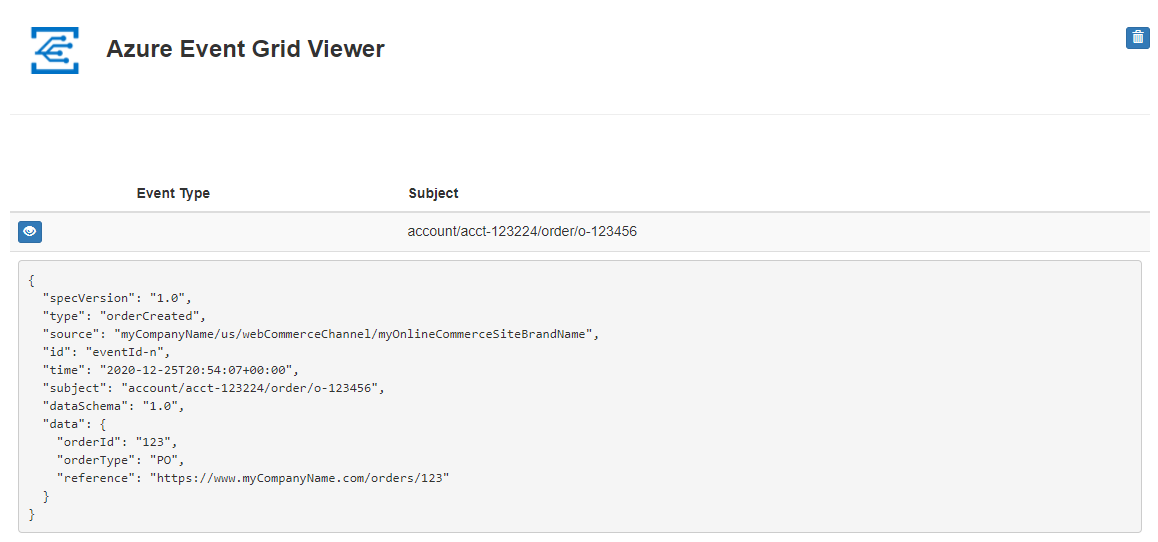
Další kroky
Podívejte se na následující články:
- Obslužné rutiny a cíle událostí – poskytuje informace o všech obslužných rutinách a cílech událostí, které Event Grid v Kubernetes podporuje.
- Filtrování událostí – poskytuje informace o filtrování událostí v odběrech událostí.
